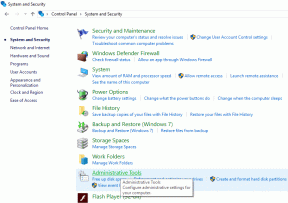Создать компакт-диск с компакт-диском для автоматической установки Windows 8 уменьшенного размера
Разное / / February 10, 2022

Если я вас спрошу, какое из двух слов: «автомат» и «механика» вам больше всего нравится, я уверен, вы все выберете первое. Мы, люди, любим автоматизировать наши повседневные задачи, особенно те, которые требуют слишком много времени и усилий при выполнении вручную.
Сегодня я покажу вам, как вы можете автоматизировать одну из самых скучных вещей вы делаете на компьютере, и это установка Windows. В процессе мы также поговорим о том, как можно раздеть многие ненужные функции Windows 8 и уменьшить размер установки.
WinReduce — это бесплатное программное обеспечение, с помощью которого вы можете создавать индивидуальный установочный компакт-диск или диск с Windows 8. WinReducer читает ваши файлы Windows 8 и удаляет многие бесполезные функции на основе вашего выбора. Инструмент также создает автоматический установочный диск. Итак, давайте посмотрим, как это делается.
Создание диска для автоматической установки Windows 8
Шаг 1: Если у вас есть файл ISO-образа Windows 8 Professional, первое, что вам нужно сделать, это извлечь его в папку на вашем компьютере. Для этого используйте такой инструмент, как
ZipGenius. Вы также можете смонтировать ISO-образ Windows 8 на виртуальный диск, а затем укажите инструмент на него.Шаг 2: Сделав это, скачать и извлечь WinReducer содержимое в папку и запустите исполняемый файл, соответствующий используемой Windows.
Шаг 3: После того, как инструмент загрузится, он попросит вас открыть папку, в которую вы распаковали ISO-файлы Windows 8. Найдите папку и выберите ее.
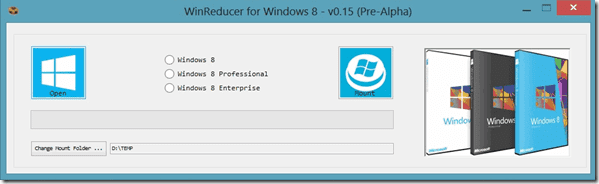
Шаг 4: Инструмент прочитает данные из файла ISO и загрузит необходимую информацию для настройки.
Шаг 5: Это трехэтапный процесс настройки, и на первой вкладке Компоненты Редуктор, вы можете уменьшить размер установки Windows 8. Просто отметьте файлы и приложения, которые вы хотите исключить, и продолжайте (с осторожностью).
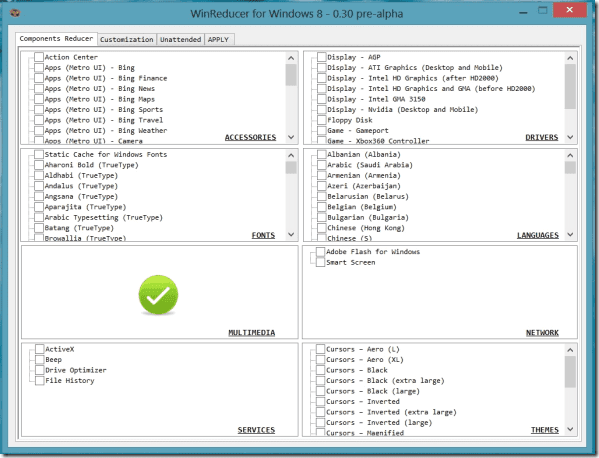
Шаг 6: На вкладке настройки вы можете установить обои по умолчанию и экран блокировки задний план. На вкладке «Автоматически» вы можете указать ключ продукта Windows 8 для автоматизации задачи установки. Этот шаг позволяет значительно сэкономить время, и вам не нужно сидеть перед компьютером после начала процесса установки. Также есть возможность изменить фон установки.
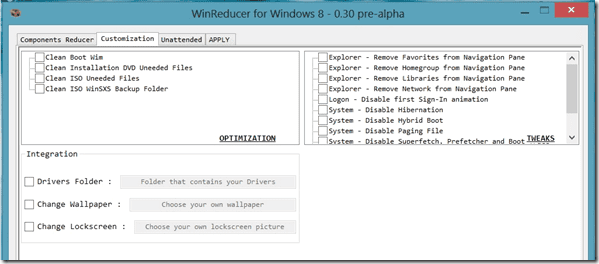
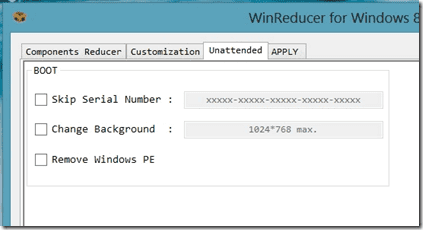
Шаг 7: Затем инструмент запустит процесс и настроит пользовательские установочные файлы Windows 8 на основе выбранных вами настроек. Наконец, когда обработка будет завершена, и инструменты попросят вас сохранить файл, установите флажок Сохраните в файле WIM и создайте новый ISO.
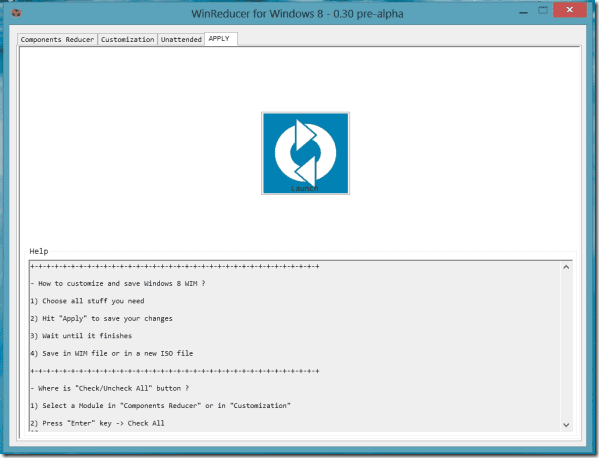
Шаг 8: Теперь вы можете записать этот ISO на DVD или сделать загрузочную флешку Windows 8 диск для установки на компьютер. Если у вас возникли проблемы с активацией Windows 8, вам может понадобиться посмотри на этот трюк.
Примечание: Если вы используете компакт-диск Windows 8 для создания автоматического установочного диска Windows 8, убедитесь, что вы используете его для одного компьютера.
Вывод
Вот как вы можете создать пользовательский ISO-образ Windows 8 для автоматической установки с уменьшенным размером установки. Вам понравился трюк? Было ли это достаточно полезно? Не забывайте делиться своими мыслями.
Последнее обновление: 03 февраля 2022 г.
Вышеупомянутая статья может содержать партнерские ссылки, которые помогают поддерживать Guiding Tech. Однако это не влияет на нашу редакционную честность. Содержание остается беспристрастным и аутентичным.